Tecnología
WhatsApp: sin eliminar nada importante, así puede liberar espacio en su celular fácilmente
Eliminar el caché puede ser una solución rápida y efectiva para liberar almacenamiento sin perder datos importantes.
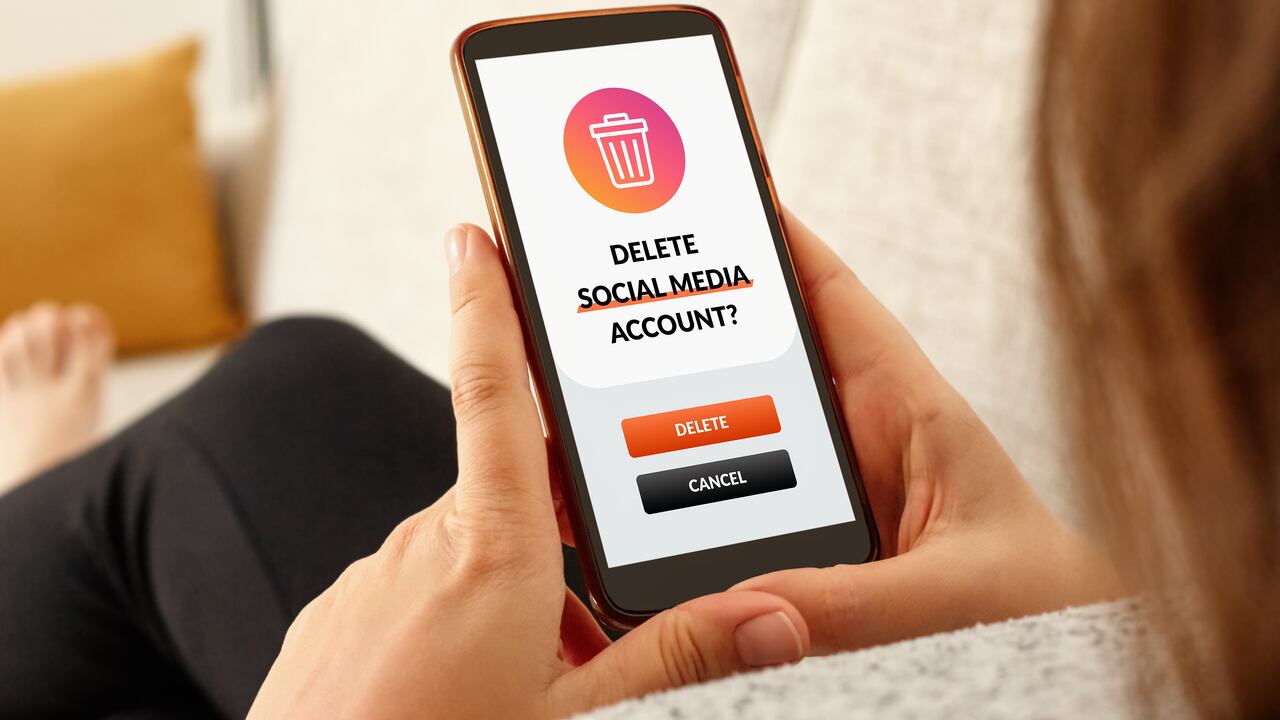
WhatsApp se consolidó como una de las plataformas de comunicación más importantes a nivel global, al permitir la conexión fluida y permanente entre familiares, amigos, colegas y clientes. Gracias a su amplia gama de funciones —como el envío de mensajes de texto, archivos multimedia, documentos y notas de voz—, se convirtió en una herramienta esencial para todas las áreas de la vida.
Sin embargo, uno de los inconvenientes más comunes que enfrentan los usuarios es la falta de memoria o el almacenamiento lleno en el celular. Esta situación resulta frustrante, impide la descarga de archivos o documentos importantes y, en muchos casos, obliga a eliminar información valiosa almacenada en el dispositivo.
En ese contexto, eliminar el caché podría ser la solución rápida y efectiva para liberar almacenamiento sin perder datos relevantes. Pero, ¿qué es el caché? Se trata de un tipo de memoria temporal que utilizan las aplicaciones para funcionar de manera rápida y eficiente.
En el caso de WhatsApp, esta memoria almacena archivos como imágenes, videos, documentos, audios y hasta miniaturas de fotos de perfil o stickers. Con el uso constante, esta información se acumula y puede llegar a ocupar varios gigabytes de almacenamiento.

Es cierto que el caché mejora el rendimiento de la aplicación, pero su acumulación excesiva puede generar efectos negativos en el rendimiento del teléfono, como lentitud, errores al abrir aplicaciones o mensajes de advertencia por falta de espacio. Por eso, esta es una práctica recomendada, especialmente en dispositivos con capacidad limitada.
Es importante tener en cuenta que, al borrar el caché de WhatsApp, no se pierden conversaciones, archivos multimedia importantes ni configuraciones personalizadas. Esta acción solo elimina archivos temporales que la app puede volver a generar automáticamente sin afectar su funcionamiento.

Paso a paso para borrar el caché de WhatsApp
La forma de borrar el caché varía en función del sistema operativo del dispositivo. En Android, el procedimiento es más directo gracias a la libertad de gestión de archivos que ofrece este sistema. En cambio, en dispositivos iOS no existe la opción específica para eliminar solo el caché de una aplicación, aunque hay formas alternativas de conseguir resultados similares.
Para dispositivos Android:
- Ir a ‘Configuración’ o ‘Ajustes’ del dispositivo.
- Seleccionar ‘Aplicaciones’ o ‘Administrador’ de aplicaciones.
- Buscar y pulsar sobre WhatsApp.
- Ingresar a la opción ‘Almacenamiento’.
- Tocar el botón ‘Borrar caché’ (no confundir con ‘Borrar datos’, ya que esta opción sí elimina información importante).
Este proceso puede liberar varios megas o incluso gigas de almacenamiento, aunque depende del uso que se le haya dado a la aplicación.
En dispositivos iOS:
Apple no permite borrar el caché de manera individual por aplicación. Sin embargo, existen dos alternativas:
- Eliminar y reinstalar WhatsApp: esta opción borra todos los datos temporales de la aplicación. Antes de hacerlo, será necesario realizar una copia de seguridad desde iCloud para no perder mensajes ni archivos. Luego, eliminar la app y descargarla nuevamente desde la App Store.
- Gestionar almacenamiento desde WhatsApp: ingresar a la app, luego a ‘Configuración’, ‘Almacenamiento y datos’, ‘Administrar almacenamiento’. Allí se pueden revisar archivos grandes, reenviados con frecuencia o no deseados, y eliminarlos manualmente para liberar espacio.


